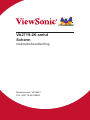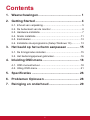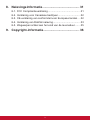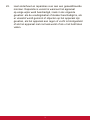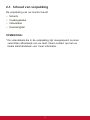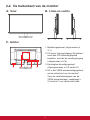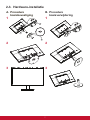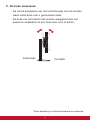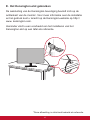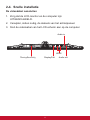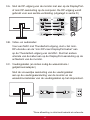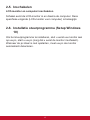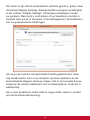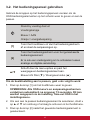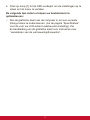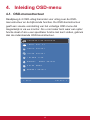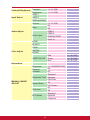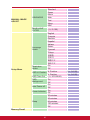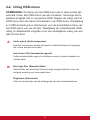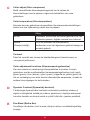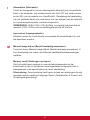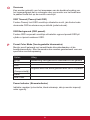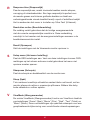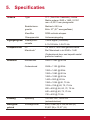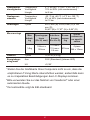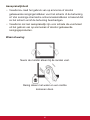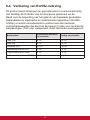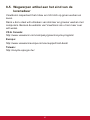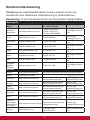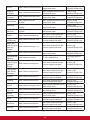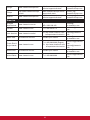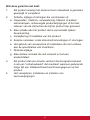ViewSonic VA2719-2K-SMHD-S Gebruikershandleiding
- Categorie
- Tv's
- Type
- Gebruikershandleiding
Deze handleiding is ook geschikt voor

VA2719-2K-smhd
Scherm
Gebruikshandleiding
Modelnummer. VS16861
P/N: VA2719-2K-SMHD

Bedankt dat u ViewSonic hebt
gekozen
ViewSonic, dat ruim 30 jaar wereldleider is op het gebied
van visuele oplossingen, richt zich op het overtreffen van de
verwachtingen op het gebied van technologische evolutie,
innovatie en eenvoud. Bij ViewSonic geloven we dat onze
producten een positief effect op de wereld kunnen hebben
en hebben we er alle vertrouwen in dat het door u gekozen
product van ViewSonic u goed zal dienen.
Nogmaals bedankt voor uw keuze voor ViewSonic!

iii
Contents
1. Waarschuwingen ................................................ 1
2. Getting Started ................................................... 4
2-1. Inhoud van verpakking ...................................................... 5
2-2. De buitenkant van de monitor ........................................... 6
2-3. Hardware-installatie .......................................................... 7
2-4. Snelle installatie .............................................................. 11
2-5. Inschakelen ..................................................................... 13
2-6. Installatie stuurprogramma (Setup Windows 10) ............ 13
3. Het beeld op het scherm aanpassen .............. 15
3-1. De timingmodus instellen ................................................ 15
3-2. Het bedieningspaneel gebruiken ..................................... 16
4. Inleiding OSD-menu ......................................... 18
4-1. OSD-menustructuur ........................................................ 18
4-2. Uitleg OSD-menu ............................................................ 21
5. Specificaties ..................................................... 26
6. Problemen Oplossen ....................................... 28
7. Reiniging en onderhoud .................................. 29

iv
8. Nalevingsinformatie ......................................... 31
8-1. FCC Compliantieverklaring ............................................. 31
8-2. Verklaring voor Canadese bedrijven ............................... 32
8-3. CE-verklaring van conformiteit voor Europese landen .... 32
8-4. Verklaring van RoHS2-naleving ...................................... 33
8-5. Wegwerpen artikel aan het eind van de levensduur ....... 35
9. Copyright-informatie ........................................ 36

1
1. Waarschuwingen
1. Lees deze instructies volledig door voordat u dit apparaat
gebruikt.
2. Bewaar deze instructies op een veilige plaats.
3. Let op alle waarschuwingen en volg alle aanwijzingen.
4. Ga ten minste op 45 cm van het scherm zitten.
5. Behandel het scherm altijd voorzichtig als u het verplaatst.
6. Verwijder nooit het deksel achteraan. Dit scherm bevat
onderdelen onder hoogspanning. U kunt ernstige letsels
oplopen als u ze aanraakt.
7. Gebruik dit apparaat niet in de buurt van water.
Waarschuwing: stel dit apparaat niet bloot aan regen of vocht
om het risico op brand of elektrische schokken te vermijden.
8. Stel het scherm niet bloot aan rechtstreeks zonlicht of een
andere warmtebron. Draai het scherm weg van rechtstreeks
zonlicht om spiegelingen te voorkomen.
9. Reinig met een zachte, droge doek. Raadpleeg “Het scherm
schoonmaken” in deze handleiding voor meer informatie als
er een grondigere reiniging vereist is.
10. Raak het scherm niet aan. Huidvet is moeilijk te verwijderen.
11. Wrijf niet over het scherm en oefen geen druk uit omdat dit
het scherm blijvend kan beschadigen.
12. Blokkeer de ventilatieopeningen niet. Installeer het apparaat
in overeenstemming met de instructies van de fabrikant.
13. Plaats het apparaat niet in de buurt van warmtebronnen
zoals radiatoren, verwarmingsroosters of andere apparaten
(inclusief versterkers) die warmte afgeven.
14. Plaats het scherm in een goed geventileerde omgeving.
Plaats niets op het scherm dat de warmteafgifte tegenhoudt.
15. Plaats geen zware voorwerpen op het scherm, de videokabel
of het netsnoer.

2
16. Bij het optreden van rook, abnormale geluiden of een
vreemde geur moet u het scherm direct uitschakelen en
de verkoper of ViewSonic bellen. Het is gevaarlijk om het
scherm te blijven gebruiken.
17. Probeer nooit de veiligheidsvoorzieningen van de
gepolariseerde of geaarde stekker te omzeilen. Een
gepolariseerde stekker bevat twee pennen waarbij de
ene pen iets breder is dan de andere. Een aardlekstekker
bevat twee pennen en een aardklem. De brede pen
van de gepolariseerde stekker en de aardklem van de
aardlekstekker zijn bedoeld voor uw veiligheid. Als een
stekker niet in het stopcontact past, kunt u het beste
een elektricien raadplegen voor het vervangen van het
stopcontact.
18. Plaats de voedingskabel en de stekker zo, dat er niet kan
worden getrapt of dat ze niet gekneld raken en bescherm
het punt waar de kabel uit het apparaat komt. Zorg dat het
stopcontact zich dicht bij het apparaat bevindt zodat het
gemakkelijke toegankelijk is.
19. Gebruik alleen hulpstukken/accessoires die door de fabrikant
zijn opgegeven.
20. Gebruik het toestel alleen met een karretje, standaard,
statief, steun of tafel die door de fabrikant is
opgegeven of die bij het toestel wordt verkocht.
Wees voorzichtig wanneer u een karretje
gebruikt om het apparaat te verplaatsen om te
voorkomen dat het toestel of het karretje kantelt
en eventueel tot verwondingen leidt.
21. Trek de stekker uit het stopcontact als u het apparaat
gedurende lange tijd niet zult gebruiken.

3
22. Laat onderhoud en reparaties over aan een gekwalificeerde
monteur. Reparatie is vereist is wanneer het apparaat
op enige wijze werd beschadigd, zoals in de volgende
gevallen: als de voedingskabel of stekker beschadigd is, als
er vloeistof wordt gemorst of objecten op het apparaat zijn
gevallen, als het apparaat aan regen of vocht is blootgesteld
of als het apparaat niet normaal werkt of als u het hebt laten
vallen.

4
2. Getting Started
Should problems arise and the product you have purchased needs
to be returned for any reason, please keep the original packaging,
registration form, and receipt. Having these items will make it easier
for you to verify your product and repair, refund and/or return your
product to you.
If you have any problems with your product or questions that have
not been addressed in the User Guide, please contact customer
service for help.
Important! Save the original box and all packing material for your
future shipping needs.
NOTE: The word “Windows” in this user guide refers to Microsoft
Windows operating system.

5
2-1. Inhoud van verpakking
De verpakking van uw monitor bevat:
• Scherm
• Voedingskabel
• Videokabel
• Snelstartgidsl
OPMERKING:
1
De videokabels die in de verpakking zijn meegeleverd, kunnen
verschillen afhankelijk van uw land. Neem contact op met uw
lokale kleinhandelaar voor meer informatie.

6
2-2. De buitenkant van de monitor
A. Voor B. Links en rechts
C. Achter
241 3
1. Bedieningspaneel (uitgevouwen in
3-1)
2. I/O-poort (ingang/uitgang) Dit gebied
moet alle I/O-verbindingsopties
bevatten, evenals de voedingsingang
(uitgevouwen in 2-4)
3. Kensington-beveiligingssleuf
(Opengevouwen in 2-3 sectie G)
4. Dit is het VESA-wandmontagegebied
op de achterkant van de monitor*.
Voor de installatiestappen van de
VESA-wandmontage, raadpleegt u
2-3 sectie F voor extra instructies.

7
2-3. Hardware-installatie
A. Procedure
basisbevestiging
B. Procedure
basisverwijdering
1
1
3
2
1
2 2
3 3

8
C. De hoek aanpassen
- Ga na het aanpassen van de monitorhoogte voor de monitor
staan zodat deze voor u gecentreerd staat.
- De hoek van het scherm kan worden aangepast door het
paneel te verplaatsen in een hoek naar voor of achter.
Achterzijde
Voorzijde
*Deze afbeelding is uitsluitend bedoeld als referentie.

9
D. Wandmontage (optioneel)
OPMERKING: Alleen voor gebruik met UL-gecerticeerde muur-
montagebeugel.
Voor het bestellen van een wandmontagekit of een hoogteafstel-
voet, dient u contact op te nemen met ViewSonic
®
met uw lokale
leverancier. Raadpleeg de instructies die bij de basismontagekit zijn
geleverd. Ga als volgt te werk om uw scherm te veranderen van een
bureaumodel naar een wandmodel:
1. Zoek de VESA-compatibele wandmontagekit die voldoet aan de
vereisten in het hoofdstuk "Specificaties".
2. Controleer of de voedingsknop is uitgeschakeld en koppel
vervolgens de voedingskabel los.
3. Leg het scherm met de voorkant naar beneden op een deken.
4. Verwijder de monitorvoet. (Mogelijk moet u schroeven
verwijderen.)
5. Bevestig de montagebeugel van de wandmontagekit met de
schroeven van de juiste lengte.
6. Bevestig het scherm tegen de muur volgens de aanwijzingen in
de kit voor wandmontage.
*Deze afbeelding is uitsluitend bedoeld als referentie.

10
E. Het Kensington-slot gebruiken
De aansluiting van de Kensington-beveiliging bevindt zich op de
achterkant van de monitor. Voor meer informatie over de installatie
en het gebruik kunt u terecht op de Kensington-website op http://
www. kensington.com.
Hieronder vindt u een voorbeeld van het installeren van het
Kensington-slot op een tafel als referentie.
*Deze afbeelding is uitsluitend bedoeld als referentie.

11
2-4. Snelle installatie
De videokabel aansluiten
1. Zorg dat de LCD-monitor en de computer zijn
UITGESCHAKELD.
2. Verwijder, indien nodig, de deksels van het achterpaneel.
3. Sluit de videokabel van het LCD-scherm aan op de computer.
Power Connector
HDMI
DisplayPort Audio out
Audio in
Voedingsaansluiting

12
3.A. Sluit de DP-uitgang van de monitor niet aan op de DisplayPort-
of mini DP-aansluiting op de computer. De DP-uitgang wordt
gebruikt voor een seriële verbinding (uitgelegd in sectie D)
3.B. Video- en audiokabel
Voor een MAC met Thunderbolt-uitgang, sluit u het mini-
DP-uiteinde van de “mini DP-naar-DisplayPort-kabel” aan
op de Thunderbolt-uitgang van de MAC. Sluit het andere
uiteinde van de kabel aan op de DisplayPort-aansluiting op de
achterkant van de monitor.
3.C. Voedingskabel (en indien nodig de wisselstroom-/
gelijkstroomadapter)
Sluit de vrouwelijke aansluiting van de voedingskabel
aan op de voedingsaansluiting van de monitor en de
wisselstroomstekker van de voedingskabel op het stopcontact.
*Deze afbeelding is uitsluitend bedoeld als referentie.

13
2-5. Inschakelen
LCD-monitor en computer inschakelen
Schakel eerst de LCD-monitor in en daarna de computer. Deze
specifieke volgorde (LCD-monitor voor computer) is belangrijk.
2-6. Installatie stuurprogramma (Setup Windows
10)
Om het stuurprogramma te installeren, sluit u eerst uw monitor aan
op uw pc, start u uw pc (zorg dat u eerst de monitor inschakelt).
Wanneer de pc klaar is met opstarten, moet uw pc de monitor
automatisch detecteren.

14
Om zeker te zijn dat de automatische detectie gelukt is, gaat u naar
‘Advanced Display Settings (Geavanceerde weergave-instellingen)’
in het venster "Display Settings" (Weergave-instellingen) onder
uw systeem. Daar kunt u controleren of uw ViewSonic-monitor is
herkend door uw pc in de sectie ‘Color Management’ (Kleurbeheer)
van uw geavanceerde instellingen.
Als uw pc de monitor niet automatisch heeft gedetecteerd, maar
nog steeds werkt, kunt u uw computer opnieuw opstarten en de
bovenstaande stappen opnieuw volgen. Het is niet cruciaal dat uw
computer de monitor detecteert voor normaal gebruik, maar het is
aanbevolen.
Als u meer problemen ondervindt of vragen hebt, neemt u contact
op met de klantondersteuning.
VA2719-2K-smhd SERIES (default)
VA2719-2K-smhd_SERIES.ICM

15
3. Het beeld op het scherm
aanpassen
3-1. De timingmodus instellen
Stel de monitorresolutie opnieuw in naar de aanbevolen resolutie
(zie sectie "Specificatie") voor de beste mogelijke ervaring, met
schitterende kleur en heldere tekst. Zo gaat u te werk:
1. Ga naar het venster met de weergaveresolutie-instellingen (elk
besturingssysteem zal een ander proces hebben om daar te
geraken).
2. Pas vervolgens de instelling voor de weergaveresolutie aan
volgens de oorspronkelijke resolutie van uw monitor. Dit biedt u
de beste gebruikerservaring.
Als u problemen ondervindt met het instellen van de resolutie
of als u niet ziet als een beschikbare optie, hebt u mogelijk een
nieuw stuurprogramma van de videokaart nodig. Neem contact
op met de fabrikant van uw computer of videokaart om het laatste
stuurprogramma te verkrijgen.

16
3-2. Het bedieningspaneel gebruiken
Gebruik de knoppen op het bedieningspaneel vooraan om de
OSD-bedieningselementen op het scherm weer te geven en aan te
passen.
Stand-by voeding Aan/uit
Voedingslampje
Blauw = AAN
Oranje = energiebesparing
[1]
Toont het hoofdmenu of sluit het bedieningsscherm
af en slaat de aanpassingen op.
[2]
Toont het bedieningsscherm voor het gemarkeerde
bedieningselement.
Er is ook een snelkoppeling om te schakelen tussen
analoge en digitale aansluiting.
▲/▼
Schuift door de menu-opties en past het
weergegeven bedieningselement aan.
Blauw licht lter (▼) / Weergavemodus (▲)
Om de beeldinstelling aan te passen, gaat u als volgt te werk:
1. Druk op de knop [1] om het hoofdmenu weer te geven.
OPMERKING: Alle OSD-menu’s en aanpassingsschermen
verdwijnen automatisch na ongeveer 15 seconden. Dit kan
worden aangepast via de instelling Time-out OSD in het
instellingsmenu.
2. Om een aan te passen bedieningselement te selecteren, drukt u
op ▲ of ▼ om omhoog of omlaag te schuiven in het hoofdmenu.
3. Druk op de knop [2] nadat het gewenste bedieningselement is
geselecteerd.

17
4. Druk op knop [1] tot de OSD verdwijnt om de instellingen op te
slaan en het menu te verlaten.
De volgende tips zullen u helpen uw beeldscherm te
optimaliseren:
• Stel de grafische kaart van de computer in om een vereiste
timing-modus te ondersteunen. (zie de pagina “Specificaties”
voor de voor uw LCD-scherm aanbevolen instelling). Zie
de handleiding van de grafische kaart voor instructies over
“veranderen van de vernieuwingsfrequentie”.

18
4. Inleiding OSD-menu
4-1. OSD-menustructuur
Raadpleeg 4-2 OSD-uitleg hieronder voor uitleg over de OSD-
menustructuur en de bijhorende functies. De OSD-boomstructuur
geeft een visuele voorstelling van het volledige OSD-menu dat
toegankelijk is via uw monitor. Als u niet zeker bent waar een optie/
functie staat of als u een specifieke functie niet kunt vinden, gebruik
dan de onderstaande OSD-boomstructuur.
E: X I T
1
L ES E C T
2:
I P U S ET L C TN
A D I A DO J U S TU
C L O A DR J U S TO
I F O TR M I O NN
M N U A L M A G E A D J U S TA
M M O R Y R E C A L LE
S T U P M N UE E
C N T A S TR / B R I G H T N E S SO

19
Menu
Contrast/ Brightness
Contrast (-/+, 0~100)
Brightness (-/+, 0~100)
Input Select
HDMI 1
HDMI 2
DISPLAYPORT
Audio Adjust
Volume (-/+, 0~100)
Mute
On
Off
Audio Input
HDMI 1
HDMI 2
DISPLAYPORT
Audio In
Color Adjust
sRGB
BLUISH
COOL
NATIVE
WARM
USER COLOR
Red (-/+, 0~100)
Green (-/+, 0~100)
Blue (-/+, 0~100)
Information
MANUAL IMAGE
ADJUST
Sharpness (-/+, 0/25/50/75/100)
Dynamic
Contrast
On
Off
Response Time
Standard
Advance
Ultra Fast
Aspect Ratio
4:3
Full Screen
Overscan
On
Off
ECO Mode
Standard
Optimize
Conserve

20
Menu
MANUAL IMAGE
ADJUST
VIEWMODE
Standard
Game
Movie
Web
Text
Mono
MAC
BLUE LIGHT
FILTER
(-/+, 0~100)
Setup Menu
Language
Select
English
Français
Deutsch
Español
Italiano
Suomi
Русский
Türkçe
한국어
繁體中文
简体中文
Resolution
Notice
On
Off
OSD H. Position
H. Position (-/+, 0~100)
V. Position (-/+, 0~100)
OSD Time Out (-/+, 5/15/30/60)
OSD
Background
On
Off
Auto Power off
On
Off
Power Indicator
On
Off
Sleep
30 minutes
45 minutes
60 minutes
120 minutes
Off
Memory Recall

21
4-2. Uitleg OSD-menu
OPMERKING: De items van het OSD-menu die in deze sectie zijn
vermeld, tonen alle OSD-items van alle modellen. Sommige items
bestaan mogelijk niet in uw product-OSD. Negeer de uitleg van het
OSD-menu-item als deze niet bestaat in uw OSD-menu. Raadpleeg
4-1 OSD-boomstructuur (hierboven) voor de beschikbare items van
het OSD-menu van uw monitor. Raadpleeg de onderstaande OSD-
uitleg (in alfabetische volgorde) voor een duidelijkere uitleg van wat
elke functie doet.
A
Audio adjust (Audio aanpassen)
Past het volume aan, dempt het geluid of schakelt tussen de ingangen
als u meer dan één bron hebt.
Auto Power Off (Automatické vypnutí)
Volba automatického vypnutí umožňuje monitoru vypnout napájení po
určitém čase.
B
Blue light filter (Blauwlichtfilter)
Past de filter aan die blauw licht met hoge energie blokkeert voor een
veiligere ervaring voor onze gebruikers.
Brightness (Helderheid)
Past het zwartniveau van de achtergrond van het schermbeeld aan.

22
C
Color adjust (Kleur aanpassen)
Beidt verschillende kleuraanpassingsmodi om te helpen de
kleurinstellingen aan te passen volgens de behoeften van onze
gebruikers.
Color temperature (Kleurtemperatuur)
Hiermee kunnen gebruikers de specifieke kleurtemperatuurinstellingen
kiezen om hun kijkervaring verder aan te passen.
Uitleg
sRGB Standaard kleurruimte die wordt gebruikt voor het
Windows-systeem, digitale camera's en internet.
Native
(Oorspronkelijk)
Dit is de standaar kleurtemperatuur.
Aanbevolen voor het algemeen grafisch design en
normaal gebruik.
Contrast
Past het verschil aan tussen de beeldachtergrond (zwartniveau) en
-voorgrond (witniveau).
Color adjustment functions (Kleuraanpassingsfuncties)
Om een exacte en nauwkeurige kleurprestaties te leveren, kunnen
gebruikers met de onafhankelijke kleuraanpassingsfuncties (red (rood),
green (groen), blue (blauw), cyan (cyaan), magenta en yellow (geel)) de
tint en verzadiging voor elke kleuras afzonderlijke aanpassen, zonder de
andere kleuruitgangen te beïnvloeden.
D
Dynamic Contrast (Dynamický kontrast)
Technologie dynamického kontrastu automaticky detekuje obrazový
signál a inteligentně ovládá jas a barvu podsvícení, zlepšuje schopnost
černého černého na tmavé scéně a vytváří bílé bílé v jasném prostředí.
E
Eco Mode (Režim Eco)
Umožňuje uživatelům zvolit si mezi různými režimy na základě spotřeby
energie.

23
I
Information (Informatie)
Toont de timingmodus (invoer videosignaal) afkomstig van de grafische
kaart in de computer, het modelnummer van het LCD, het serienummer
en de URL van de website van ViewSonic®. Raadpleeg de handleiding
van uw grafische kaart voor instructies over het wijzigen van de resolutie
en vernieuwingsfrequentie (verticale frequentie).
OPMERKING: VESA 1024 x 768 @ 60Hz (voorbeeld) betekent dat de
resolutie 1024 x 768 en de vernieuwingsfrequentie 60 Hertz is.
Input select (Ingangsselectie)
Schakel tussen de verschillende invoeropties die beschikbaar zijn voor
die specifieke monitor.
M
Manual image adjust (Beeld handmatig aanpassen)
Toont het menu Manual Image Adjust (Beeld handmatig aanpassen) U
kunt handmatig een reeks verschillende beeldkwaliteitsaanpassingen
instellen.
Memory recall (Geheugen oproepen)
Stelt de instellingen opnieuw in naar de fabriekswaarden als het
beeld werkt in een in de fabriek vooraf ingestelde timingmodus die is
weergegeven in de specificaties van deze handleiding.
Uitzondering: Deze besturing heeft geen invloed om wijzigingen die zijn
gemaakt met de instelling Language Select (Taalselectie) of Power Lock
(Voedingsvergrendeling)

24
O
Overscan
Kan worden gebruikt voor het aanpassen van de beeldverhouding van
het ingangssignaal dat is ontvangen door uw monitor om het beeld aan
te passen zodat het op de monitor verschijnt.
OSD Timeout (Časový limit OSD)
Funkce Časový limit OSD umožňuje uživatelům zvolit, jak dlouho bude
obrazovka OSD na obrazovce po aktivitě (počet sekund).
OSD Background (OSD pozadí)
Funkce OSD na pozadí umožňuje uživatelům vypnout pozadí OSD při
výběru a úpravě nastavení OSD.
P
Preset Color Mode (Vooringestelde kleurmodus)
Monitor wordt geleverd met verschillende kleurstandaarden uit de
beeldschermsector. Elke kleurmodus kan worden geselecteerd voor een
specifieke monitortoepassing.
Opties Uitleg
sRGB Nauwkeurig kleurgamma en standaard sRGB-gamma
Bluish
Cool
Native
(Oorspronkelijk)
Originele kleur die wordt getoond door het LCD-paneel
Warm
User Color
Power Indicator (Stroomindicator)
Indikátor napájení je kontrolka, která zobrazuje, zda je monitor zapnutý
nebo vypnutý.

25
R
Response time (Responstijd)
Pas de responstijd aan, maakt vloeiende beelden zonder strepen,
vervaging of schaduwbeelden. Een lage responstijd is perfect voor
de meeste games met intense grafische beelden en biedt een
verbazingwekkende visuele kwaliteit terwijl u sport of actiefilms bekijkt.
Het is aanbevolen het menu in te stellen op ‘Ultra Fast’ (Ultrasnel).
Resolution notice (Resolutiemelding)
De melding vertelt gebruikers dat de huidige weergaveresolutie
niet de correcte oorspronkelijke resolutie is. Deze mededeling
verschijnt in het venster met de weergave-instellingen wanneer u de
beeldschermresolutie instelt.
Recall (Oproepen)
Stelt de instellingen met de Viewmode-monitor opnieuw in.
S
Setup menu (Het menu Instelling)
Past de OSD-instellingen aan. Veel van deze instellingen kunnen OSD-
meldingen op het scherm activeren zodat gebruikers het menu niet
opnieuw moeten openen.
Sharpness (Scherpte)
Past de scherpte en beeldkwaliteit van de monitor aan.
Sleep (Spát)
Toto nastavení umožňuje uživatelům nastavit dobu nečinnosti, než se
monitor přepne do režimu s omezeným příkonem. Během této doby
bude obrazovka v režimu spánku.
V
ViewMode (Weergavemodus)
De unieke ViewMode (Weergavemodus)-functie van ViewSonic biedt de
voorinstellingen “Game” (Spel), “Movie” (Film), “Web”, “Text” (Tekst) en
“Mono” (Mono). Deze voorinstellingen zijn specifiek ontworpen voor een
geoptimaliseerde kijkervaring voor verschillende schermtoepassingen.

26
5. Specificaties
Scherm Type TFT (Thin Film Transistor), Active
Matrix-scherm 2560 x 1440, 0,2331
mm x 0,2331 mm pixelgrootte
Beeldscherm-
grootte
Metrisch: 68,5 cm
Brits: 27” (27” weergeefbaar)
Kleurfilter RGB verticale strepen
Glasoppervlak Antiweerspiegeling
Ingangssignaal Videosynchr-
onisatie
TMDS digital (100ohms)
f
h
:15-120 kHz, f
v
:24-75 Hz
Compatibiliteit PC
Macintosh
1
Tot 2560 x 1440 Niet-geïnterlinieerd
Stel Macintosh in tot 2560 x 1440
(Ondersteund door een beperkt aantal
grafische kaarten)
Resolutie
2
Aanbevolen
Ondersteund
2560 x 1440 @ 60 Hz
2048 x 1152 @ 60Hz
1920 x 1440 @ 60Hz
1920 x 1080 @ 60 Hz
1680 x 1050 @ 60 Hz
1440 x 900 @ 60 Hz
1280 x 1024 @ 60, 75 Hz
1024 x 768 @ 60, 70, 75 Hz
800 x 600 @ 56, 60, 72, 75 Hz
640 x 480 @ 60, 72, 75 Hz
720 x 400 @ 70 Hz
Voeding Spanning 100-240 VAC, 50/60 Hz
(autoschakelaar)
Weergave-
gebied
Volledige scan 596,74 mm (B) x 335,66 mm (H)
23,49” (B) x 13,21” (H)

27
Gebruiksom-
standigheden
Temperatuur
Vochtigheid
Hoogte
0 °C tot +40 °C (+32 °F to +104 °F)
10% tot 90% (niet-condenserend)
tot 5 km
Opslagvoor-
waarden
Temperatuur
Vochtigheid
Hoogte
-20 °C tot +60 °C (-4 °F to +140 °F)
5% tot 90% (niet-condenserend)
tot 12 km
Afmetingen Fysiek 620,2 mm (B) x 443,8 mm (H) x 250
mm (D)
24,42" (B) x 17,47" (H) x 9,84" (D)
Muurmontage
Max
belast-
ing
Openingspa-
troon
(B x H; mm)
Interface-
kussen
(B x H x D)
Kusse-
nopen-
ing
Aantal
schroeven
en speci-
caties
14kg
100mm x
100mm
115 mm x
115 mm x
2.6 mm
Ø 5mm
4 piece
M4 x 10mm
Gewicht Fysiek 12,35 lb (5,6 kg)
Energiebesp-
aring modi
Aan
Uit
35W (Standaard) (blauwe LED)
<0,3W
1
Stellen Sie die Grafikkarte Ihres Computers nicht so ein, dass die
empfohlenen Timing-Werte überschritten werden; andernfalls kann
es zu irreparablen Beschädigungen des LC-Displays kommen.
2
Bitte verwenden Sie nur das Netzteil von ViewSonic
®
oder einer
autorisierten Quelle.
3
De testconditie volgt de EEI-standaard

28
6. Problemen Oplossen
Geen stroom
• Zorg ervoor dat de voedingsknop (of schakelaar) is ingeschakeld.
• Zorg er voor dat het netsnoer stevig met het scherm is
verbonden.
• Sluit een ander elektrisch apparaat (zoals een radio) aan op het
stopcontact om te controleren of het stopcontact de correcte
spanning levert.
De voeding is ingeschakeld maar er is geen beeld
• Zorg ervoor dat de meegeleverde videokabel goed is vastgezet
op de video-uitgang achterop de computer. Als het andere einde
van de videokabel niet blijvend aan het scherm is vastgezet,
moet u dat alsnog doen.
• Pas de helderheid en het contrast aan.
Verkeerde of abnormale kleuren
• Als er een kleur (rood, groen of blauw) ontbreekt, controleer
dan of de videokabel stevig is aangesloten. Losse of gebroken
pinnen in de kabelaansluiting kunnen een slechte verbinding
veroorzaken.
• Verbind het scherm met een andere computer.
• Als u een oudere grafische kaart hebt, neem dan contact op met
ViewSonic
®
om een niet-DDC-adapter aan te schaffen.
De bedieningsknoppen werken niet
• Druk slechts op één knop per keer.

29
7. Reiniging en onderhoud
Het scherm schoonmaken
• CONTROLEER OF HET SCHERM IS UITGESCHAKELD.
• SPUIT OF GIET NOOIT VLOEISTOF RECHTSTREEKS OP HET
SCHERM OF DE BEHUIZING.
Het scherm reinigen:
1. Veeg het scherm schoon met een propere, zachte, vezelvrije
doek. Hiermee worden stof en andere deeltjes verwijderd.
2. Als het scherm nog niet schoon is, kunt u een kleine
hoeveelheid glasreiniger (niet op ammoniak of alcohol
gebaseerd) aanbrengen op een propere, zachte, vezelvrije doek
en het scherm schoonvegen.
De behuizing reinigen:
1. Gebruik een zachte, droge doek.
2. Als de behuizing nog niet schoon is, kunt u een kleine
hoeveelheid niet-schurend schoonmaakproduct (niet op
ammoniak of alcohol gebaseerd) aanbrengen op een propere,
zachte, vezelvrije doek en het oppervlak schoonvegen.

30
Aansprakelijkheid
• ViewSonic
®
raad het gebruik van op ammonia of alcohol
gebaseerde reinigingsmiddelen voor het scherm of de behuizing
af. Van sommige chemische schoonmaakmiddelen is bekend dat
ze het scherm en/of de behuizing beschadigen.
• ViewSonic zal niet aansprakelijk zijn voor schade die voortvloeit
uit het gebruik van op ammoniak of alcohol gebaseerde
reinigingsproducten.
Waarschuwing:
Neem de monitor alleen bij de randen vast.
Reinig alleen met water en een zachte
katoenen doek.

31
8. Nalevingsinformatie
OPMERKING: In dit hoofdstuk worden alle eisen voor verbindingen
en verklaringen met betrekking tot reguleringen genoemd.
Bevestigde overeenkomstige toepassingen verwijzen naar
naamplaatjes en de betreffende markeringen op de eenheid.
8-1. FCC Compliantieverklaring
Dit apparaat voldoet aan Deel 15 van de FCC-voorschriften. Het
gebruik is onderhevig aan de volgende twee voorwaarden: (1) dit
apparaat mag geen schadelijke storingen veroorzaken en (2) dit
apparaat moet elke storing aanvaarden, met inbegrip van storingen
die een ongewenste werking kunnen veroorzaken.
Dit apparaat werd getest en voldoet aan de beperkingen voor
een klasse B digitaal apparaat, conform deel 15 van de FCC-
voorschriften. Deze beperkingen zijn ontwikkeld om een redelijke
beveiliging te bieden tegen schadelijke storingen in een residentiële
installatie. Deze apparatuur genereert, gebruikt en straalt
radiofrequentie-energie uit die, indien niet geïnstalleerd en gebruikt
in overeenstemming met de instructies, schadelijke storingen kan
veroorzaken aan radiocommunicaties. Er is echter geen garantie
dat er geen storing zal optreden in een particuliere installatie. Als
dit apparaat toch schadelijke storingen veroorzaakt in de radio- of
televisieontvangst, wat kan worden vastgesteld door het apparaat
uit en in te schakelen, wordt de gebruiker aangemoedigd te
proberen de storing op te lossen met een of meer van de volgende
maatregelen:
• Wijzig de richting van de ontvangstantenne of verplaats de
antenne.
• Vergroot de afstand tussen de apparatuur en de ontvanger.
• Sluit het apparaat aan op een stopcontact op een ander circuit
dan dat waarop de ontvanger is aangesloten.
• Raadpleeg de leverancier of een ervaren radio/tv-technicus voor
hulp.

32
Waarschuwing: Alle wijzigingen of aanpassingen die niet
uitdrukkelijk zijn goedgekeurd door de partij die verantwoordelijk is
voor de naleving, kunnen de bevoegdheid van de gebruiker om het
apparaat te bedienen nietig verklaren.
8-2. Verklaring voor Canadese bedrijven
CAN ICES-3 (B)/NMB-3(B)
8-3. CE-verklaring van conformiteit voor Europese
landen
Het apparaat voldoet aan de EMC-richtlijn 2014/30/EU en
de Laagspanningsrichtlijn 2014/35/EU.
De volgende informatie is uitsluitend voor EU-lidstaten:
De markering aan de rechterzijde is in overeenstemming
met de richtlijn 2012/19/EU (WEEE) voor Afval van
elektrische en elektronische apparatuur. De markering
geeft aan dat het VERBODEN is de apparatuur als
ongesorteerd gemeentelijk afval te verwijderen, maar
dat er moet worden gebruik gemaakt van de teruggave- en
inzamelsystemen in overeenstemming met de lokale wetgeving.

33
8-4. Verklaring van RoHS2-naleving
Dit product werd ontworpen en geproduceerd in overeenstemming
met Richtlijn 2011/65/EU van het Europese parlement en de
Raad voor de beperking van het gebruik van bepaalde gevaarlijke
bestanddelen in elektrische en elektronische apparatuur (RoHS2-
richtlijn) en wordt verondersteld te voldoen aan de maximale
concentratiewaarden die door het Europese Comité voor technische
aanpassingen (TAC) zijn vastgesteld, zoals hieronder weergegeven:
Bestanddeel
Aanbevolen maximale
concentratie
Huidige concentratie
Lood (Pb) 0,1% < 0,1%
Kwik (Hg) 0,1% < 0,1%
Cadmium (Cd) 0,01% < 0,01%
Zeswaardig chroom (Cr
6+
) 0,1% < 0,1%
Polybroombifenylen (PBB) 0,1% < 0,1%
Polybroomdifenylethers (PBDE) 0,1% < 0,1%

34
Bepaalde bestanddelen van producten, zoals hierboven
vermeld, zijn vrijgesteld onder de Annex III van de RoHS2-
richtlijnen zoals hieronder omschreven:
Voorbeelden van vrijgestelde elementen zijn:
1. Kwik in TL-lampen met koude kathode en TL-lampen met
externe elektrode (CCFL en EEFL) voor speciale doeleinden,
waarbij (per lamp) niet wordt overschreden:
(1) Korte lengte (≦500 mm): maximaal 3,5 mg per lamp.
(2) Gemiddelde lengte (>500 mm en ≦1.500 mm): maximaal 5
mg per lamp.
(3) Grote lengte (>1.500 mm): maximaal 13 mg per lamp.
2. Lood in glas van kathodestraalbuizen.
3. Lood in glas van TL-buizen niet meer dan 0,2 % van het
gewicht.
4. Lead als alliage-element in aluminium maximaal 0,4% lood van
het gewicht.
5. Koperlegering met maximaal 4 % lood van het gewicht.
6. Lood in soldeerapparaten met hoge smelttemperatuur (d.w.z.
op lood gebaseerde legeringen die voor 85% of meer van het
gewicht lood bevatten).
7. Elektrische en elektronische componenten welke lood bevatten
in glas of keramiek anders dan diëlektrisch keramiek in
condensatoren, zoals piëzo-elektronische apparatuur, of in een
matrix-mengsel van glas of keramiek.

35
8-5. Wegwerpen artikel aan het eind van de
levensduur
ViewSonic respecteert het milieu en richt zich op groen werken en
leven.
Dank u dat u deel wilt uitmaken van slimmer en groener werken met
computers. Bezoek de website van ViewSonic als u hier meer over
wilt weten.
VS & Canada:
http://www.viewsonic.com/company/green/recycle-program/
Europa:
http://www.viewsoniceurope.com/eu/support/call-desk/
Taiwan:
http://recycle.epa.gov.tw/

36
9. Copyright-informatie
Copyright © ViewSonic Corporation, 2018. Alle rechten
voorbehouden.
Macintosh en Power Macintosh zijn gedeponeerde handelsmerken
van Apple Inc. Microsoft, Windows, en het Windows-logo zijn
gedeponeerde handelsmerken van Microsoft Corporation in de
Verenigde Staten en andere landen.
ViewSonic en het logo met de drie vogels zijn gedeponeerde
handelsmerken van ViewSonic Corporation.
VESA is een gedeponeerd handelsmerk van de Video Electronics
Standards Association. DPMS, DisplayPort, en DDC zijn
handelsmerken van VESA.
ENERGY STAR
®
is een gedeponeerde handelsmerk van het
Amerikaanse EPA (Environmental Protection Agency). Als partner
van ENERGY STAR
®
heeft ViewSonic Corporation vastgesteld
dat dit product voldoet aan de richtlijnen van ENERGY STAR
®
met
betrekking tot efficiënt energiebeheer.
Disclaimer: ViewSonic Corporation zal niet aansprakelijk zijn voor
technische of publicatiefouten of -weglatingen in dit document, noch
voor incidentele of gevolgschade die voortvloeit uit de levering van
dit materiaal of uit de prestaties of het gebruik van dit product.
Met het oog op een voortdurende productverbetering, behoudt
ViewSonic Corporation zich het recht voor de productspecificaties
te wijzigen zonder kennisgeving. De informatie in dit document kan
wijzigen zonder kennisgeving.
Geen enkel deel van dit document mag worden gekopieerd,
gereproduceerd of verzonden via enig middel of voor elk doel,
zonder de voorafgaande schriftelijke toestemming van ViewSonic
Corporation.
VA2719-2K-smhd_UG_DUT Rev. 1A 03-13-18

37
Klantenondersteuning
Raadpleeg de onderstaande tabel of neem contact op met uw
leverancier voor technische ondersteuning of productservice.
Opmerking: U zult het serienummer van het product nodig hebben.
Asia pacific
Country/
Region
Website T= Telephone
C = CHAT ONLINE
Email
ViewSonic
Corporation
http://www.viewsonic.com.tw/
T= 886 2 2246 3456
F= 886 2 2249 1751
Toll Free= 0800-899880
com
China www.viewsonic.com.cn T= 4008 988 588
service.cn@
cn.viewsonic.com
Hong Kong www.hk.viewsonic.com T= 852 3102 2900
com
Macau www.hk.viewsonic.com T= 853 2840 3687
com
Japan www.viewsonicjapan.co.jp T= 0120 341 329
com
Korea ap.viewsonic.com/kr/ T= 080 333 2131
com
India www.in.viewsonic.com T= 1800 419 0959
com
Singapore/
Malaysia/
Thailand
www.ap.viewsonic.com T= 65 6461 6044
com
Europe
Europe www.viewsoniceurope.com http://www.viewsoniceurope.com/eu/support/call-desk/
Arabia ap.viewsonic.com/me/ يلحملا عئابلاب لصتا
България www.viewsoinceurope.com
http://www.viewsoniceurope.
com/eu/support/call-desk/
service_bg@
viewsoniceurope.com
Hrvatska www.viewsoinceurope.com
http://www.viewsoniceurope.
com/eu/support/call-desk/
service_hr@
viewsoniceurope.com
Česká
Republika
www.viewsoniceurope.com
http://www.viewsoniceurope.
com/eu/support/call-desk/
service_cz@
viewsoniceurope.com
Nederland www.viewsoniceurope.com
http://www.viewsoniceurope.
com/eu/support/call-desk/
service_nl@
viewsoniceurope.com
Suomi www.viewsoniceurope.com
http://www.viewsoniceurope.
com/eu/support/call-desk/
service_fi@
viewsoniceurope.com
France et
autres pays
francophones
en Europe
www.viewsoniceurope.com/fr/
www.viewsoniceurope.com/
fr/support/call-desk/
service_fr@
viewsoniceurope.com
Canada www.viewsonic.com
T (Numéro vert)=
1-866-463-4775
service.ca@viewsonic.
com

38
Suisse www.viewsoniceurope.com/de/
www.viewsoniceurope.com/de/
support/call-desk/
service_ch@
viewsoniceurope.com
Belgique
(Français)
www.viewsoniceurope.com/fr/
www.viewsoniceurope.com/fr/
support/call-desk/
service_be@
viewsoniceurope.com
Luxembourg
(Français)
www.viewsoniceurope.com/fr/
www.viewsoniceurope.com/fr/
support/call-desk/
service_lu@
viewsoniceurope.com
Deutschland
www.viewsoniceurope.
com/de/
www.viewsoniceurope.com/de/
support/call-desk/
service_deu@
viewsoniceurope.com
Österreich
www.viewsoniceurope.
com/de/
www.viewsoniceurope.com/de/
support/call-desk/
service_at@
viewsoniceurope.com
Schweiz
(Deutsch)
www.viewsoniceurope.
com/de/
www.viewsoniceurope.com/de/
support/call-desk/
service_ch@
viewsoniceurope.com
Ελλάδα www.viewsoniceurope.com
http://www.viewsoniceurope.
com/eu/support/call-desk/
service_gr@
viewsoniceurope.com
Magyar
Köztársaság
www.viewsoniceurope. com
http://www.viewsoniceurope.
com/eu/support/call-desk/
service_hu@
viewsoniceurope.com
Italia e altri
paesi di lingua
italiana in
Europa
www.viewsoniceurope. com
http://www.viewsoniceurope.
com/eu/support/call-desk/
service_it@
viewsoniceurope.com
Spain www.viewsoniceurope.com/es/
www.viewsoniceurope.com/es/
support/call-desk/
service_es@
viewsoniceurope.com
Latinoamérica
(México)
www.viewsonic.com/la/ T= 001-8882328722
soporte@viewsonic.
com
Italia e altri
paesi di lingua
italiana in
Europa
www.viewsoniceurope.com
http://www.viewsoniceurope.
com/eu/support/call-desk/
service_it@
viewsoniceurope.com
Polska i inne
kraje Europy
Centralnej
www.viewsoniceurope.com
http://www.viewsoniceurope.
com/eu/support/call-desk/
service_pl@
viewsoniceurope.com
Portugal www.viewsoniceurope.com
http://www.viewsoniceurope.
com/eu/support/call-desk/
service_pt@
viewsoniceurope.com
România www.viewsoinceurope.com
http://www.viewsoniceurope.
com/eu/support/call-desk/
service_ro@
viewsoniceurope.com
Россия www.viewsoniceurope.com/ru/
www.viewsoniceurope.com/ru/
support/call-desk/
service_ru@
viewsoniceurope.com
Беларусь
(Русский)
www.viewsoniceurope.com/ru/
www.viewsoniceurope.com/ru/
support/call-desk/
service_br@
viewsoniceurope.com
Латвия
(Русский)
www.viewsoniceurope.com/ru/
www.viewsoniceurope.com/ru/
support/call-desk/
service_lv@
viewsoniceurope.com
Srbija www.viewsoniceurope.com
http://www.viewsoniceurope.
com/eu/support/call-desk/
service_rs@
viewsoniceurope.com
Slovensko www.viewsoinceurope.com
http://www.viewsoniceurope.
com/eu/support/call-desk/
service_sk@
viewsoniceurope.com
Slovenija www.viewsoinceurope.com
http://www.viewsoniceurope.
com/eu/support/call-desk/
service_si@
viewsoniceurope.com

39
Sverige www.viewsoniceurope.com
http://www.viewsoniceurope.
com/eu/support/call-desk/
service_se@
viewsoniceurope.com
Türkiye
http://www.viewsoniceurope.
com/tr/
www.viewsoniceurope.com/tr/
support/call-desk/
service_tr@
viewsoniceurope.com
Україна www.viewsoniceurope.com
http://www.viewsoniceurope.
com/eu/support/call-desk/
service_ua@
viewsoniceurope.com
America
Australia
New Zealand
www.viewsonic.com.au
AUS= 1800 880 818
NZ= 0800 008 822
service@
au.viewsonic.com
Canada www.viewsonic.com T= 1-866-463-4775
service.ca@viewsonic.
com
Latin America www.viewsonic.com/la/
C= http://www.viewsonic.com/
la/soporte/servicio-tecnico
soporte@viewsonic.
com
Middle East ap.viewsonic.com/me/ Contact your reseller
service@
ap.viewsonic.com
Puerto Rico &
Virgin Islands
www.viewsonic.com
T= 1-800-688-6688 (English)
C= http://www.viewsonic.com/
la/soporte/servicio-tecnico
service.us@viewsonic.
com
soporte@viewsonic.
com
South Africa ap.viewsonic.com/za/ Contact your reseller
service@
ap.viewsonic.com
United States www.viewsonic.com T= 1-800-688-6688
service.us@viewsonic.
com

40
Beperkte Garantie
ViewSonic
®
scherm
Wat deze garantie dekt:
ViewSonic garandeert dat haar producten tijdens de garantieperiode
vrij zijn van defecten in materiaal en vakmanschap bij normaal
gebruik. Als een product tijdens de garantieperiode gebreken
vertoont in materiaal of vakmanschap, zal ViewSonic volgens eigen
voorkeur het product repareren of vervangen door een soortgelijk
product. Het vervangingsproduct of de vervangingsonderdelen
kunnen opgeknapte of opnieuw geproduceerde onderdelen of
componenten zijn.
Hoe lang is de garantie van kracht:
Schermen van ViewSonic zijn van 1 tot 3 jaar gegarandeerd,
afhankelijk van het land van aanschaf, voor alle onderdelen inclusief
de lichtbron en voor alle werkzaamheden vanaf de datum van
eerste aanschaf.
Wie wordt beschermd door de garantie:
deze garantie is alleen geldig voor de eerste koper-consument.

41
Wat deze garantie niet dekt:
1. Elk product waarop het serienummer onleesbaar is gemaakt,
gewijzigd of verwijderd.
2. Schade, slijtage of storingen die voortvloeien uit:
a. Ongevallen, misbruik, verwaarlozing, bliksem of andere
natuurrampen, onbevoegde productwijzigingen of het niet
naleven van de instructies die bij het product zijn geleverd.
b. Elke schade aan het product dat is veroorzaakt tijdens
deverzending.
c. Verwijdering of installatie van het product.
d. Externe oorzaken, zoals stroomschommelingen of -storingen.
e. Het gebruik van accessoires of onderdelen die niet voldoen
aan de specificaties van ViewSonic.
f. Normale slijtage.
g. Elke andere oorzaak die niet verwant is met een
productdefect.
3. Elk product dat een situatie vertoont die doorgaans bekend
is als een “schaduwbeeld” dat resulteert wanneer gedurende
lange tijd een stilstaand beeld wordt weergegeven op het
product.
4. Het verwijderen, installeren en instellen van
servicewijzigingen.

42
Service aanvragen:
1. Neem contact op met de klantendienst van ViewSonic (zie
pagina Klantenondersteuning) voor informatie over het
ontvangen van service onder garantie.
2. Om van de service onder garantie te genieten, wordt u
gevraagd de volgende zaken te leveren: (a) het originele
gedateerde aankoopbewijs, (b) uw naam, (c) uw adres, (d)
een beschrijving van het probleem en (e) het serienummer
van het product.
3. Neem of verzend het product franco in de originele doos naar
een erkend ViewSonic-servicecentrum of ViewSonic zelf.
4. Voor extra informatie of voor de naam van een ViewSonic-
servicecentrum in de buurt, moet u contact opnemen met
ViewSonic.
Beperking van impliciete garanties:
Er zijn geen garanties, expliciet of impliciet, die meer bieden dan de
beschrijving in dit document, met inbegrip van de impliciete garantie
op verkoopbaarheid of geschiktheid voor een bepaald doel.

43
Uitsluiting van schade:
De aansprakelijkheid van ViewSonic is beperkt tot de kosten voor
de reparatie of vervanging van het product. ViewSonic zal niet
aansprakelijk zijn voor:
1. Schade aan andere eigendom die is veroorzaakt door
defecten aan het product, schade veroorzaakt door storing,
verlies van gebruik, tijdverlies of winstderving, verlies van
zakelijke kansen, verlies van goodwill, onderbreking van
zakelijke relaties of ander commercieel verlies, zelfs als
ViewSonic op de hoogte werd gebracht van de mogelijkheid
van dergelijke schade.
2. Elke andere schade, ongeacht om het gaat over incidentele
schade, gevolgschade of andere schade.
3. Elke aanspraak ten opzicht van de klant door een andere
partij.
4. Reparaties of pogingen tot reparaties door personen die niet
gemachtigd zijn door ViewSonic.
Toepassing van nationale wetgeving:
Deze garantie verleent u specifieke wettelijke rechten en u kunt ook
andere rechten hebben die kunnen variëren naargelang het land
waarin u woont. Sommige landen staan geen beperkingen toe op
impliciete garantie en/of verbieden de uitsluiting of beperking van
incidentiele of gevolgschade, zodat de bovenstaande beperkingen
en uitsluitingen mogelijk niet van toepassing zijn op u.

44
Verkoop buiten de V.S.A. en Canada:
Voor garantie-informatie over en service voor ViewSonic-producten
die buiten de V.S.A. en Canada zijn verkocht, kunt u contact
opnemen met ViewSonic of uw lokale ViewSonic-dealer.
De garantieperiode voor dit product op het vasteland van China
(Hongkong, Macao en Taiwan niet inbegrepen) valt onder de
voorwaarden en bepalingen van de onderhoudsgarantiekaart.
Gebruikers in Europa en Rusland kunnen de complete details van
de geboden garantie vinden op www.viewsoniceurope.com onder
Support/Warranty Information.
Display Warranty Term Template In UG
VSC_TEMP_2007

-
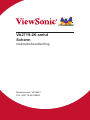 1
1
-
 2
2
-
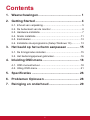 3
3
-
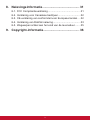 4
4
-
 5
5
-
 6
6
-
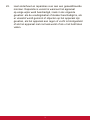 7
7
-
 8
8
-
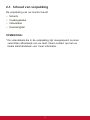 9
9
-
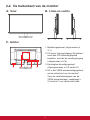 10
10
-
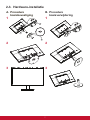 11
11
-
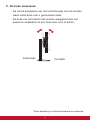 12
12
-
 13
13
-
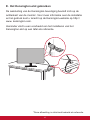 14
14
-
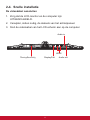 15
15
-
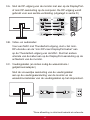 16
16
-
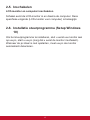 17
17
-
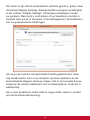 18
18
-
 19
19
-
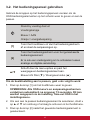 20
20
-
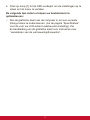 21
21
-
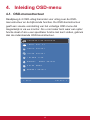 22
22
-
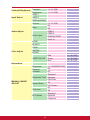 23
23
-
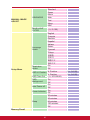 24
24
-
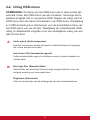 25
25
-
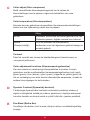 26
26
-
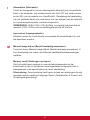 27
27
-
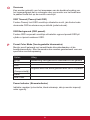 28
28
-
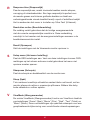 29
29
-
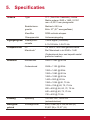 30
30
-
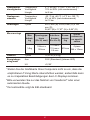 31
31
-
 32
32
-
 33
33
-
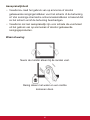 34
34
-
 35
35
-
 36
36
-
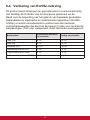 37
37
-
 38
38
-
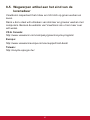 39
39
-
 40
40
-
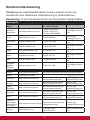 41
41
-
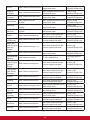 42
42
-
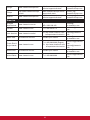 43
43
-
 44
44
-
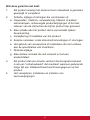 45
45
-
 46
46
-
 47
47
-
 48
48
-
 49
49
ViewSonic VA2719-2K-SMHD-S Gebruikershandleiding
- Categorie
- Tv's
- Type
- Gebruikershandleiding
- Deze handleiding is ook geschikt voor
Gerelateerde papieren
-
ViewSonic VX2478-smhd-S Gebruikershandleiding
-
ViewSonic VX2778-smhd Gebruikershandleiding
-
ViewSonic VX3211-2K-mhd Gebruikershandleiding
-
ViewSonic VX3276-2K-mhd Gebruikershandleiding
-
ViewSonic VP2768-S Gebruikershandleiding
-
ViewSonic XG2760 Gebruikershandleiding
-
ViewSonic VX3211-4K-MHD-S Gebruikershandleiding
-
ViewSonic VX2476-smhd Gebruikershandleiding
-
ViewSonic VX2776-smhd Gebruikershandleiding
-
ViewSonic XG2730 Gebruikershandleiding